 Facilmente se livrar do ruído em seus alto ISO Fotos
Facilmente se livrar do ruído em seus alto ISO Fotos
Alta sensibilidade da matriz câmara digital é uma moeda de duas faces. Por um lado, com valores ISO elevadas a câmera captura mais detalhes de uma cena com iluminação complexa, como fotos de crepúsculo, contra as imagens de luz, fotografias do céu nocturno, fotos subaquáticas e assim por diante. Por outro lado, aumento da ISO imediatamente resulta em vários tipos de ruído de imagem.
Existe uma maneira para eliminar o ruído, mantendo todas as vantagens de fotografias de ISO elevado?
Conheça Denoise projetos profissionais, uma ferramenta para corrigir vários problemas de ruído ISO tanto como um aplicativo individual e um plugin Photoshop. Com isso, você pode reter as cores originais, brilho e gama dinâmica de imagens e torná-los menos ruidoso, ao mesmo tempo. Funciona mesmo com valores ISO ultra-altos, gostar 12800 ou mais alto!
denoising rápida e precisa
Como isso funciona, exatamente? O software analisa a imagem, apresentando os dados de pixel sobre ele em vários canais: vermelho, verde e azul. Então, o programa compara esses canais e detecta pixels de ruído. Finalmente, um filtro denoise ideal é automaticamente aplicado à imagem fazendo com que pareça muito mais clara e crocante do que antes.
É importante salientar, todo o processo é automático. Não só isso significa que o programa exige esforços mínimos manuais, mas também permite que denoising lote de várias fotos.
denoise manual do Adjustable
Para aqueles de vocês que não pode colocar-se com a qualidade não-ideal, existe um modo de processamento manual também em Denoise projetos profissionais. De fato, esta é a parte mais interessante do programa, porque é o processamento manual que oferece os melhores resultados DeNoise.
Deixe-me explicar. Em primeiro lugar, você pode ajustar a forma como o denoise os filtros são aplicados. Entende, o padrão espaço de cor denoise é cinza neutro, mas não necessariamente produz a melhor saída para todas as imagens. É por isso que o programa apresenta outros espaços de cor para cores dominantes específicos: vermelho para fotos macro de rosas, verde para florestas e paisagens, turquesa para fotos litoral e assim por diante. Escolha a cor que é dominante em sua foto e obter um resultado significativamente melhor.
Agora, a segunda opção é canal é exibido. Basicamente, eles representam visualmente o ruído na fotografia. A vista de luminância, por exemplo, revela brilho pixels de ruído, enquanto a visão cromática rapidamente detecta ruídos de cor.
Adicionar três níveis de qualidade denoise, seleção manual da área de denoise e visualização instantânea do resultado, e você tem o poder denoise máximo em suas mãos!
denoising de nível Pro com o recurso Sequência de Imagens Empilhamento
Está bem, filtros automáticos produzir resultados muito bons, mas para realmente perfeito denoising você precisa de uma técnica especial baseado na relação sinal-ruído.
A ideia desta opção denoising é a seguinte. Você tirar uma série de fotos usando um tripé. Então, Denoise projetos profissionais pilhas estas fotos juntos resultando em bastante reduzido ruído geral da imagem. Por exemplo, empilhamento de 10 fotos oferece mais de 3 vezes menos ruído do que qualquer foto único deste conjunto.
Além disso, com projetos DeNoise Professional você pode aplicar imagens de correção também. Este método pro-nível é bastante difícil de aplicar manualmente, mas com Projetos DeNoise torna-se um pedaço de bolo. imagens de correção - a imagem preto e a imagem plana - permite a remoção completa do ruído causado pelo sensor da câmera. E a melhor coisa, todo o processo é automático; você só precisa carregar as imagens de correção para o programa.
Conclusão
Denoise projetos profissionais permite-lhe desfrutar super-detalhado fotos de ISO elevado, sem qualquer ruído. denoising automática de 7 tipos de ruído, três níveis de qualidade, correção de distorção, filtros e pós-processamento, a sucessão de exposição para melhorar cenas de iluminação complexas - o número de recursos de um app tão acessível é simplesmente incrível.
Obter Denoise projetos profissionais
Se você é sério sobre fotos digitais e apontar para a melhor qualidade de suas obras - tente Denoise Projetos Professional agora..
informação adicional
- Requisitos de sistema: janelas 10/8/7, 32 Pouco, Processador Core Duo, 2 GB HDD, 2 GB HDD, 1.280 X 1024 Pixels Resolução da tela, Gráfico: DirectX 8 compatível, 128 MB, 32 bit profundidade de cor.
Mac OS X ab 10.7, 64 Pouco, Intel / G5, 2 GB HDD, 2 GB HDD, 1.280 X 1024 Pixels Resolução da tela - julgamento Limitações: Versão demo
Execute os seguintes passos para desinstalar Denoise projetos profissionais
No caso, se você quiser remover Projetos DeNoise Professional automaticamente:
- Abra o Painel de controle (é geralmente disponíveis desde o início cardápio)
- Clique "programas" então "Desinstalar um programa" no
Painel de controle configurações
(este item pode ter o nome "programas e Características" dependendo Ver selecionado) - Selecionar os projetos DeNoise profissional no apareceu "Desinstalar ou alterar um programa" Lista
- Clique "Desinstalar" (ou "Desinstalar / Alterar") no menu colocado sobre a lista de programas instalados
- Confirmar a remoção
- Pode ser necessário executar etapas adicionais para remover o software. o sistema irá perguntar se necessário.
No caso, se você deseja remover Projetos DeNoise Professional manualmente:
Você pode precisar usar esse método no caso, se o sistema está funcionando instável ou o método automático não irá funcionar.
- Faça logon no sistema Windows como um usuário com Administrador privilégios
- Execute o do Windows Explorer arquivos (você pode usar Win + E chaves combinação para
esta)
Navegue até o diretório de nível superior onde a pasta de arquivos de programa principal era criada durante a instalação
(mais usado é "Arquivos de Programas" ou "Arquivos de Programas (x86)" diretórios para que você pode usar% PROGRAMFILES%
ambiente variável para navegar para o diretório Arquivos de Programas: tipo simples em% PROGRAMFILES%
no campo de endereço do Arquivo Explorer e pressione a tecla Enter). - Selecione o diretório do programa Profissional de Projetos Denoise (clique ao seu nome uma vez)
- Apagar todo o diretório Professional Denoise Projetos do Arquivos de Programas
- Repita o mesmo para outros arquivos relacionados a Projetos DeNoise Professional
* - ter cuidado para não excluir o sistema ou outros arquivos vitais.







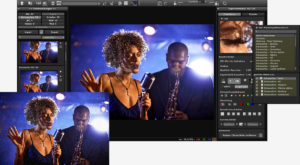











Deixe um comentário
Você deve ser logado postar um comentário.